دليل على TheDarkEncryptor ransomware إزالة (إلغاء تثبيت TheDarkEncryptor ransomware)
ثيداركينكريبتور فيروس هو برنامج خبيثة التي يمكننا تعيينها إلى الفئة رانسومواري. بمجرد تثبيت، أنه بصمت مسح كافة المجلدات في جهاز الكمبيوتر ويقوم بتشفير الملفات التي تم تخزينها في نفوسهم، باستثناء مجلدات النظام فقط. وخلال هذه العملية، يحصل كل الملفات المتأثرة ملحق الملف إضافية –.tdelf. بعد تشفير البيانات، يستبدل الفيروس خلفية سطح المكتب مع رسالة من مجرمي الإنترنت، الذي يتميز بصورة بانوراما ويقول: “تم تشفيرها كافة الملفات الخاصة بك من قبل ENCRYPTOR الظلام باستخدام خوارزمية تشفير الرتب عسكرية”. بقية الرسالة تقول أن استرداد البيانات والحل الوحيد هو دفع فدية قيمتها 100 دولار في بيتكوينس. الفيروس يقوم بتخزين معلومات إضافية في مذكرة فدية توضع على سطح المكتب.
ثم تطلق الفيروس نافذة برنامج أنواع من نفس الرسالة وتستكمل مع تحذيرات عدة لا لاستخدام برامج مكافحة الفيروسات لإزالة TheDarkEncryptor ransomware. ومع ذلك، نعتقد أن ذلك بالضبط ما يجب فعله لتنظيف جهاز الكمبيوتر الخاص بك بعد هجوم رانسومواري. حتى لو رانسومواري وعد بزيادة سعر الفدية إلى 350 دولاراً بعد خمسة أيام، هذا لا يعني أن كنت على عجل. أننا نريد أن أذكركم بأن المؤلفين رانسومواري تميل إلى تجاهل الضحايا بمجرد أنهم يدفعون الفدية؛ فهذا يعني أن الملفات الخاصة بك سوف تضيع إلى الأبد، ولن يكون من الممكن الحصول على أموالك كذلك.
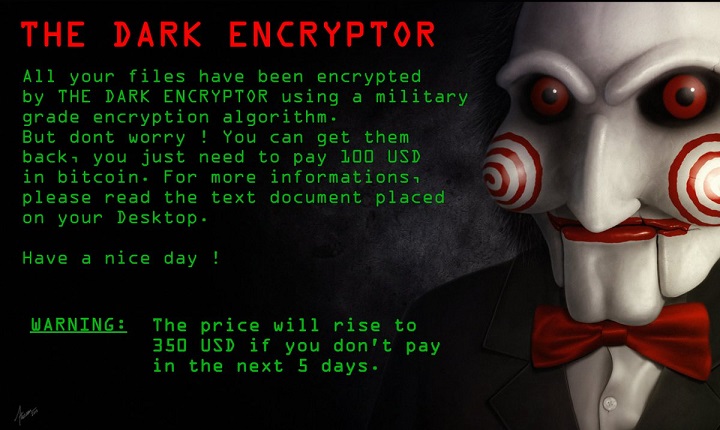
تنزيل أداة إزالةلإزالة TheDarkEncryptor ransomware
TheDarkEncryptor ransomware يستخدم نفس الموضوع كبانوراما رانسومواري، ومع ذلك، يبين التحليل أن لا ترتبط هذه الفيروسات اثنين. Encryptor الظلام لا يحذف الملفات كما يفعل بانوراما سيئة السمعة؛ بدلاً من ذلك، أنه يبقيهم تحت قفل التشفير وتحث المجني عليه دفع الفدية. وكما ذكرنا، دفع لا تعطيك أي ضمانات بأنه سيتم استعادة الملفات الخاصة بك. حافز آخر ليس الدفع هو حقيقة أن تدفع يعني تمويل المزيد من مشاريع رانسومواري. مع المزيد من المال، المحتالين قادرون على شراء أي أدوات خبيثة يريدون أو حتى تثقيف أنفسهم واستخدام مهاراتهم لأغراض شريرة. ولذلك، كما كنت فهمت ربما، لا ندعم فكرة تلبية احتياجات المجرمين. ونحن نقترح قمت بتشغيل برامج مكافحة برامج التجسس أو البرامج الضارة المضادة لإزالة TheDarkEncryptor ransomware لحذف الملفات التنفيذية والمرتبطة به في وقت واحد.
إذا كنت أتساءل كيف ينتشر رانسومواري، عليك أن تعرف أنه يسافر أساسا في شكل مرفق البريد الإلكتروني الضارة. البريد المزعج الخبيثة كانت دائماً الأسلوب الأكثر كفاءة لنقل البرامج الضارة، وحتى الآن. ومع ذلك، تعتمد المطورين رانسومواري أيضا على تقنيات أكثر تطورا مثل أحصنة طروادة وهجمات RDP، مالفيرتيسينج واستغلال مجموعات. هذه الأساليب تساعد المطورين ذوي الخبرة، ولكن في هذه الأيام نرى الكثير من محاولات الهواة لتطوير رانسومواري، مما يعني أن هذه العينات الخبيثة وتوزع عن طريق مالسبام. ونحن نفترض أن المصلحة العامة في رانسومواري زيادة بعد الإنترنت الهجوم شنت في 12 مايو 2017، الذي المصابين بسرعة في جميع أنحاء العالم ما يزيد على 400,000 الآلات. مع ذلك، بسيط جداً لحماية نفسك من الهجوم رانسومواري، ولكن الكثير من الناس يميلون إلى التقليل من شأن هذا النوع من البرامج الضارة. كل ما يتطلبه الأمر لحماية نفسك هو تثبيت مكافحة البرامج ضارة وتجنب رسائل البريد الإلكتروني غامضة وتجاوز المواقع المشبوهة وإعلانات وعناوين المواقع، وإنشاء نسخة احتياطية من بيانات وتعيين كلمات مرور قوية لحسابات مع حقوق الوصول إلى “سطح المكتب البعيد”.
كيفية حذف TheDarkEncryptor ransomware؟
من الضروري إزالة TheDarkEncryptor ransomware وقت ممكن لإبقاء هذه القطعة متطورة من البرامج الضارة على جهاز كمبيوتر يعرض الأمان والخصوصية للخطر. أنت لا تعرف ما إذا كان الفيروس اقتحم جهاز الكمبيوتر الخاص بك وحدها أو مصحوبة بالعديد من العينات الخبيثة مثل أحصنة طروادة، كيلوغرز، أو غيره من الفيروسات. مسح جميع خردة أن يطرح تهديدا لك، تشغيل نظام مسح كامل مع برامج مكافحة البرامج الضارة. يمكنك العثور على دليل إزالة كاملة TheDarkEncryptor ransomware أدناه. حذف TheDarkEncryptor ransomware في أسرع وقت ممكن.
تعلم كيفية إزالة TheDarkEncryptor ransomware من جهاز الكمبيوتر الخاص بك
- الخطوة 1. كيفية حذف TheDarkEncryptor ransomware من Windows؟
- الخطوة 2. كيفية إزالة TheDarkEncryptor ransomware من متصفحات الويب؟
- الخطوة 3. كيفية إعادة تعيين متصفحات الويب الخاص بك؟
الخطوة 1. كيفية حذف TheDarkEncryptor ransomware من Windows؟
a) إزالة TheDarkEncryptor ransomware المتعلقة بالتطبيق من نظام التشغيل Windows XP
- انقر فوق ابدأ
- حدد لوحة التحكم

- اختر إضافة أو إزالة البرامج

- انقر فوق TheDarkEncryptor ransomware المتعلقة بالبرمجيات

- انقر فوق إزالة
b) إلغاء تثبيت البرنامج المرتبطة TheDarkEncryptor ransomware من ويندوز 7 وويندوز فيستا
- فتح القائمة "ابدأ"
- انقر فوق لوحة التحكم

- الذهاب إلى إلغاء تثبيت البرنامج

- حدد TheDarkEncryptor ransomware المتعلقة بالتطبيق
- انقر فوق إلغاء التثبيت

c) حذف TheDarkEncryptor ransomware المتصلة بالطلب من ويندوز 8
- اضغط وين + C لفتح شريط سحر

- حدد إعدادات وفتح "لوحة التحكم"

- اختر إزالة تثبيت برنامج

- حدد البرنامج ذات الصلة TheDarkEncryptor ransomware
- انقر فوق إلغاء التثبيت

الخطوة 2. كيفية إزالة TheDarkEncryptor ransomware من متصفحات الويب؟
a) مسح TheDarkEncryptor ransomware من Internet Explorer
- افتح المتصفح الخاص بك واضغط Alt + X
- انقر فوق إدارة الوظائف الإضافية

- حدد أشرطة الأدوات والملحقات
- حذف ملحقات غير المرغوب فيها

- انتقل إلى موفري البحث
- مسح TheDarkEncryptor ransomware واختر محرك جديد

- اضغط Alt + x مرة أخرى، وانقر فوق "خيارات إنترنت"

- تغيير الصفحة الرئيسية الخاصة بك في علامة التبويب عام

- انقر فوق موافق لحفظ تغييرات
b) القضاء على TheDarkEncryptor ransomware من Firefox موزيلا
- فتح موزيلا وانقر في القائمة
- حدد الوظائف الإضافية والانتقال إلى ملحقات

- اختر وإزالة ملحقات غير المرغوب فيها

- انقر فوق القائمة مرة أخرى وحدد خيارات

- في علامة التبويب عام استبدال الصفحة الرئيسية الخاصة بك

- انتقل إلى علامة التبويب البحث والقضاء على TheDarkEncryptor ransomware

- حدد موفر البحث الافتراضي الجديد
c) حذف TheDarkEncryptor ransomware من Google Chrome
- شن Google Chrome وفتح من القائمة
- اختر "المزيد من الأدوات" والذهاب إلى ملحقات

- إنهاء ملحقات المستعرض غير المرغوب فيها

- الانتقال إلى إعدادات (تحت ملحقات)

- انقر فوق تعيين صفحة في المقطع بدء التشغيل على

- استبدال الصفحة الرئيسية الخاصة بك
- اذهب إلى قسم البحث وانقر فوق إدارة محركات البحث

- إنهاء TheDarkEncryptor ransomware واختر موفر جديد
الخطوة 3. كيفية إعادة تعيين متصفحات الويب الخاص بك؟
a) إعادة تعيين Internet Explorer
- فتح المستعرض الخاص بك وانقر على رمز الترس
- حدد خيارات إنترنت

- الانتقال إلى علامة التبويب خيارات متقدمة ثم انقر فوق إعادة تعيين

- تمكين حذف الإعدادات الشخصية
- انقر فوق إعادة تعيين

- قم بإعادة تشغيل Internet Explorer
b) إعادة تعيين Firefox موزيلا
- إطلاق موزيلا وفتح من القائمة
- انقر فوق تعليمات (علامة الاستفهام)

- اختر معلومات استكشاف الأخطاء وإصلاحها

- انقر فوق الزر تحديث Firefox

- حدد تحديث Firefox
c) إعادة تعيين Google Chrome
- افتح Chrome ثم انقر فوق في القائمة

- اختر إعدادات، وانقر فوق إظهار الإعدادات المتقدمة

- انقر فوق إعادة تعيين الإعدادات

- حدد إعادة تعيين
d) إعادة تعيين سفاري
- بدء تشغيل مستعرض سفاري
- انقر فوق سفاري الإعدادات (الزاوية العلوية اليمنى)
- حدد إعادة تعيين سفاري...

- مربع حوار مع العناصر المحددة مسبقاً سوف المنبثقة
- تأكد من أن يتم تحديد كافة العناصر التي تحتاج إلى حذف

- انقر فوق إعادة تعيين
- سيتم إعادة تشغيل رحلات السفاري تلقائياً
* SpyHunter scanner, published on this site, is intended to be used only as a detection tool. More info on SpyHunter. To use the removal functionality, you will need to purchase the full version of SpyHunter. If you wish to uninstall SpyHunter, click here.

